Esencialmente, convertir plano imágenes a STL no es complicado, y puedes hacer la conversión sin descargar el software. Dado que este tema es la pregunta más frecuente en la web porque puede contener prototipos para estereolitografía, comúnmente conocido como el proceso de impresión 3D. Si está listo y tiene tiempo libre para aprender a convertir imágenes 2D como JPEG y PNG a formato 3D como STL, lea este artículo en menos de 5 minutos.
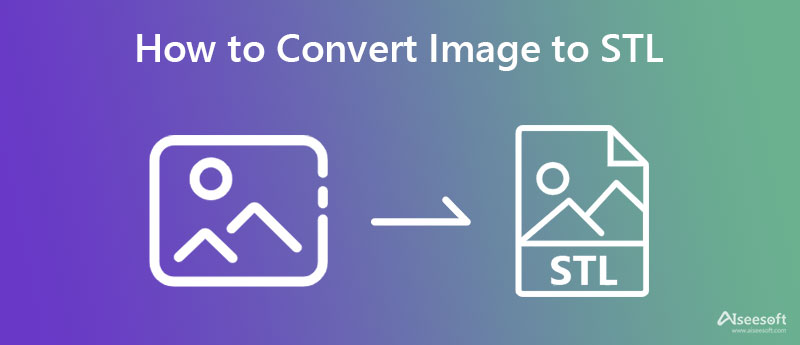
STL es el formato más popular para contener datos para impresión 3D y CAD. Desde su lanzamiento, no ha habido muchos cambios en el formato 3D aparte de convertirse en un formato estándar para la mayoría de las impresoras 3D. Utiliza teselaciones o triángulos vinculados que se traducen en un patrón geométrico para un objeto. En cada triángulo hay coordenadas de vértices, y si un objeto 3D es complicado, parecerá que habrá más triángulos.
En términos simples, cuantos más triángulos hay, más complejo y detallado es el objeto. Aunque el formato se convirtió en un estándar, todavía faltan partes como el color y la textura, lo que indica que solo se ajusta a la creación de prototipos y no al producto terminado.
El nombre lo sugiere todo, y es un convertidor de imagen a STL al que puede acceder fácilmente en diferentes navegadores web sin descargar el iniciador. ImagetoSTL se convirtió en una aplicación popular para convertir PNG o JPEG en formato STL. Además de exportarlo como STL, también puede usarlo para convertir la imagen a SVG. Entonces, si ha pensado en usar esta aplicación para convertir, puede seguir los pasos a continuación para poder usarla.
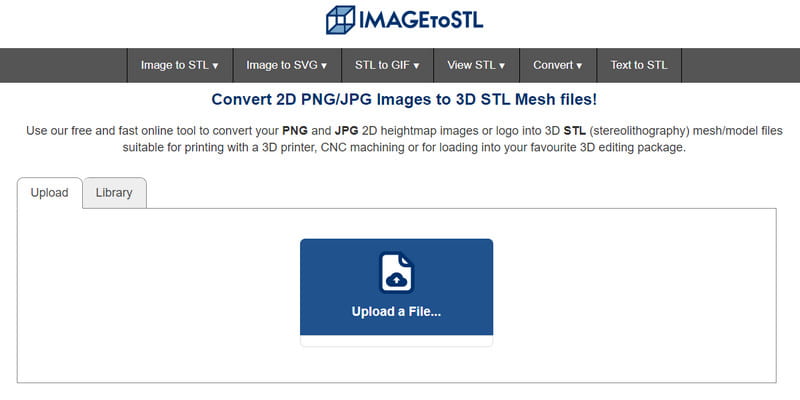
Pasos sobre cómo usar ImagetoSTL:
fabconvert es una imagen simple, construida para convertir a STL en línea de forma gratuita. Tiene una interfaz de usuario compacta que indica que esta aplicación es fácil de usar y no necesitará la experiencia para usarla. A pesar de las ventajas que puede obtener, aquí solo puede importar imágenes JPEG, por lo que si su imagen no está en formato JPEG, es posible que deba convertir la imagen a JPEG primero. Una vez que tenga el JPEG, deberá seguir los pasos a continuación para tener el próximo STL.
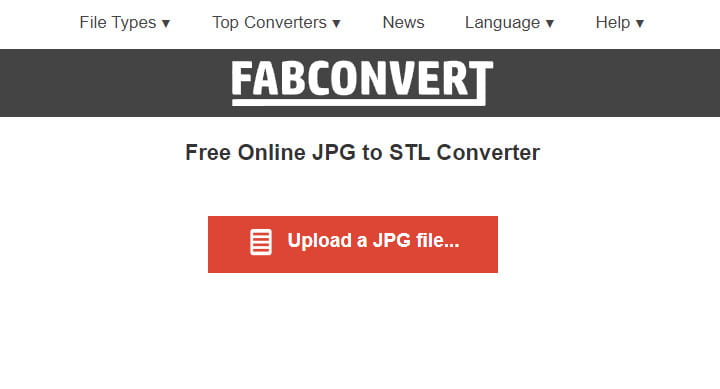
Pasos sobre cómo usar Fabconvert:
Aconvert tiene un conjunto completo de convertidores que puede usar, desde imágenes, videos, audio, libros electrónicos, archivos y más. Esta aplicación se agrega a la lista debido a la conversión que ofrece que normalmente no puede ver en otros convertidores, particularmente en los convertidores STL. Aunque el software tiene una construcción simple como las otras herramientas aquí y en el mercado, hay muchos anuncios en el sitio web cuando lo visitas. Su sitio web está lleno de anuncios molestos que podrían hacer que su proceso de conversión sea un poco menos molesto. Sin embargo, siguiendo los pasos indicados, puede usar esto para convertir la imagen a 3D STL.
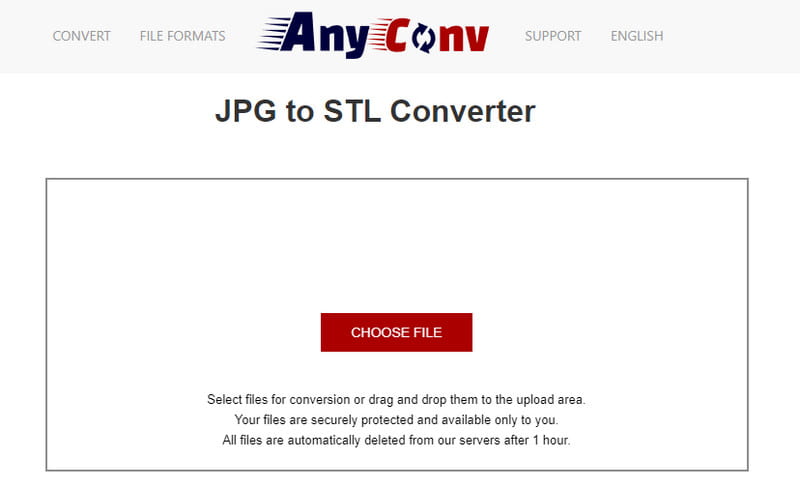
Pasos sobre cómo usar Aconvert:
Creador de presentaciones de diapositivas de Aiseesoft es el creador de presentaciones de diapositivas más poderoso que puede usar para producir una salida de calidad profesional con un pequeño ajuste. Aunque necesitará comprar la aplicación para usarla, todavía se considera uno de los creadores de presentaciones de diapositivas más baratos que ofrecen plantillas profesionales que generalmente no están disponibles en otra herramienta en el mercado. Después de convertir varias imágenes a STL, puede crear una presentación de diapositivas con la ayuda de este editor. ¿Quieres saber cómo? Si es así, siga el tutorial paso a paso agregado a continuación.
Pasos sobre cómo usar Aiseesoft Slideshow Creator:
100% Seguro. Sin anuncios.
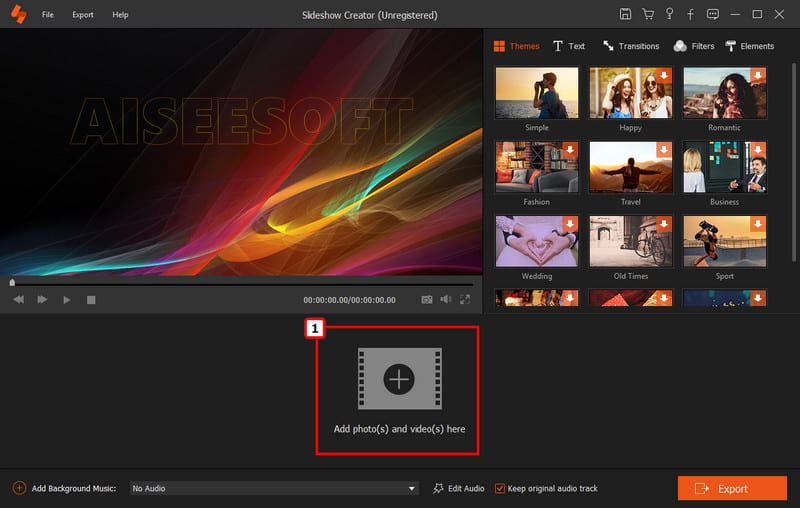
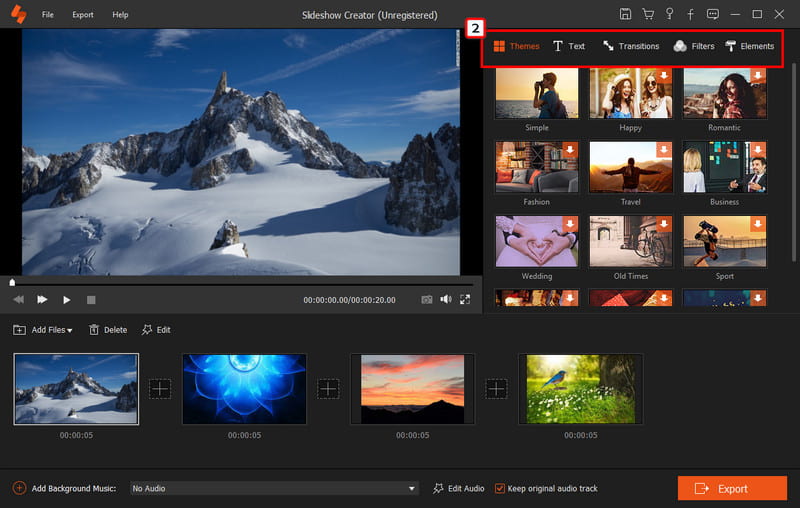

¿Por qué no puedo usar el formato STL para el producto final?
Porque STL no es apto para el producto final, especialmente para imprimir objetos en 3D. A pesar de ser un formato de imagen 3D estándar, solo puede usar este formato para imprimir prototipos porque no puede imprimir en 3D un objeto con la textura y el color exactos, a diferencia de otros formatos.
¿Es posible cambiar PNG a STL?
Bueno, sí. Puedes usar un convertidor para convertir PNG a STL fácilmente. Aunque hay varios convertidores de PNG a STL no confiables, para garantizar la seguridad de acceder a estas herramientas, deberá leer una reseña sobre ellas.
¿El formato STL recibe una actualización?
Hasta ahora, el formato STL nunca recibirá funciones adicionales para mejorar el formato. STL está en el lugar correcto donde debería estar como un contenedor de imágenes 3D que analiza objetos con triángulos.
Conclusión
A convertir una imagen a 3D STL, necesitará un convertidor dedicado como el software incluido en este artículo. Aunque la conversión es fácil, confiar en la aplicación es otra historia. Después de examinar minuciosamente todas las herramientas del mercado, estas 3 producen el mejor formato STL de todos los tiempos. Entonces, podemos asegurarle que creará un formato STL de alta calidad cuando elija uno de estos 3. Además de convertir el STL, ahora puede usar el Creador de presentaciones de diapositivas de Aiseesoft para compilar STL como un solo archivo.
Entonces, ¿qué piensas de la información de este artículo? ¿Te ayudó?
Editar imagen y GIF
Selfie del espejo del iPhone Reducir tamaño de GIF Cambiar tamaño de GIF Cambiar el tamaño del GIF Imagen de bucle Removedor de manchas de fotos App para Restaurar Fotos Antiguas Hacer OOTD Haz un emoji de ti mismo Desenfocar imagen de Tinder Editar captura de pantalla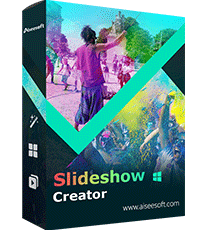
Slideshow Creator es el mejor creador de películas y editor de videos. Diseñado con varias funciones de edición de video/foto/música, puede ajustar los efectos visuales fácilmente.
100% Seguro. Sin anuncios.